软件的使用比较简单,全中文界面,启动软件后直接点击“添加文件”添加需要进行水印处理的Word文档(为便于处理,可将所有文档统一归类在一个目录下,然后直接点击“添加目录”添加整个文件夹)。现在,可以选择水印模式了:图片水印或文字水印。
图片水印:点击“选择图片”选择需要使用的图片,并可以设定缩放模式;文字水印:直接在“文字”输入需要的水印名称,接着在设定尺寸、字体、颜色、版式即可。
(点小图查看大图)
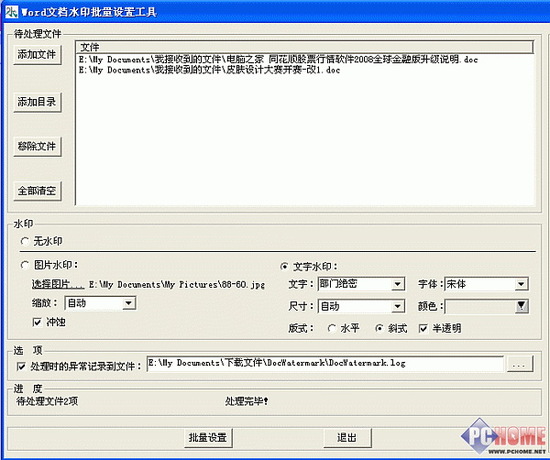
一切OK之后,就可点击“批量设置”进行处理了。整个处理过程所花费的时间依文档容量的大小而定。如果你是想取消原有文档的水印,那么可在添加文件后,单选“无水印”,最后执行批量处理即可。


